การตั้งค่า Outlook Express ให้ใช้งานกับ PSU Email โดย สมมุติว่า
1. ผู้ใช้ชื่อ Username Surname ใช้ email address เป็น username.s@psu.ac.th
2. Incoming Server : mail.psu.ac.th
และใช้งานผ่าน IMAP
3. ตั้งค่า Outgoing Server: smtp2.psu.ac.th
Port: 587
และมีการเข้ารหัสข้อมูลในการส่ง (STARTTLS ) รวมถึงมีการยืนยันตัวตนก่อน (SMTP Authentication) ทำให้สามารถใช้งานได้จากทั่วโลก
วิธีการตั้งค่า มีดังนี้
1) ใส่ชื่อและนามสกุล
2. ใส่ email address
3. ตั้งค่าการเชื่อมต่อเป็น IMAP
Incoming mail: mail.psu.ac.th
Outgoning mail: smtp2.psu.ac.th
4. ใส่ username และ password ของ PSU Email
5. เสร็จการเริ่มต้นตั้งค่า
6. ต่อไป เป็นการตั้งค่าความปลอดภัยอื่นๆ
ไปที่ Tools > Accounts …
7. คลิกที่ Mail > mail.psu.ac.th > Properties
จากนั้นคลิก Tab “Servers” , ในส่วนของ Outgoing Mail Server ให้ติ๊กที่ My Server requires authentication
คลิกที่ปุ่ม Setting
คลิกที่ Use same setting as my incoming mail server
แล้วคลิก OK
8. ไป Tab “Advanced”
ตั้งค่า Server Port Numbers ของ Outgoing Mail Server เป็น 587
และติ๊ก This server requires a secure connection (SSL)
เป็นอันเรียบร้อย

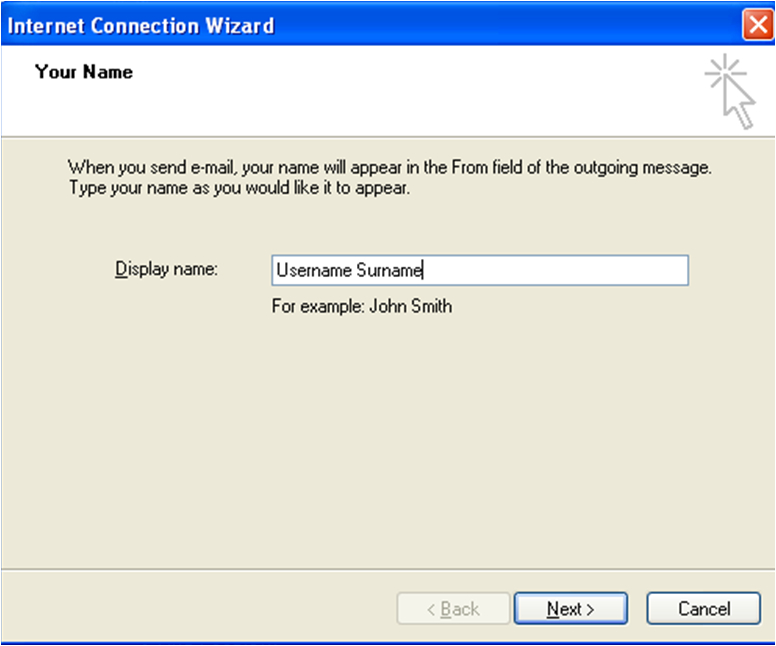
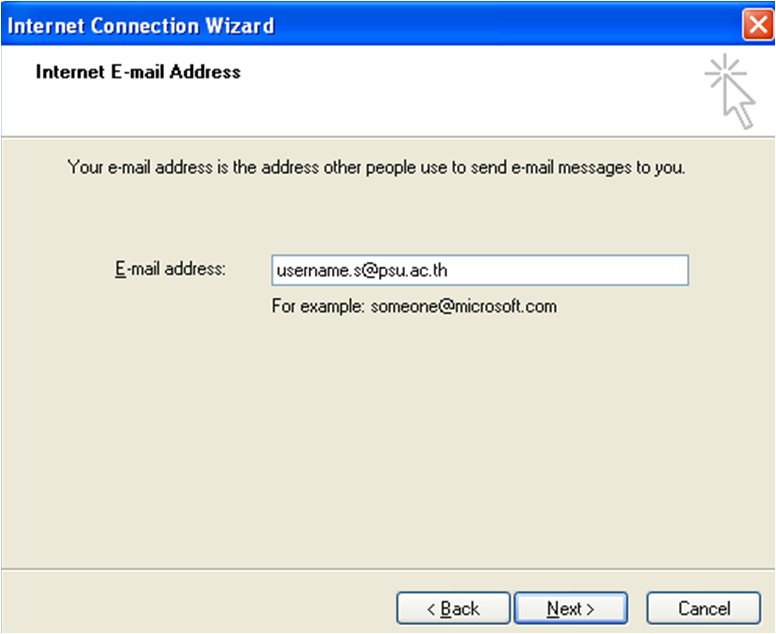
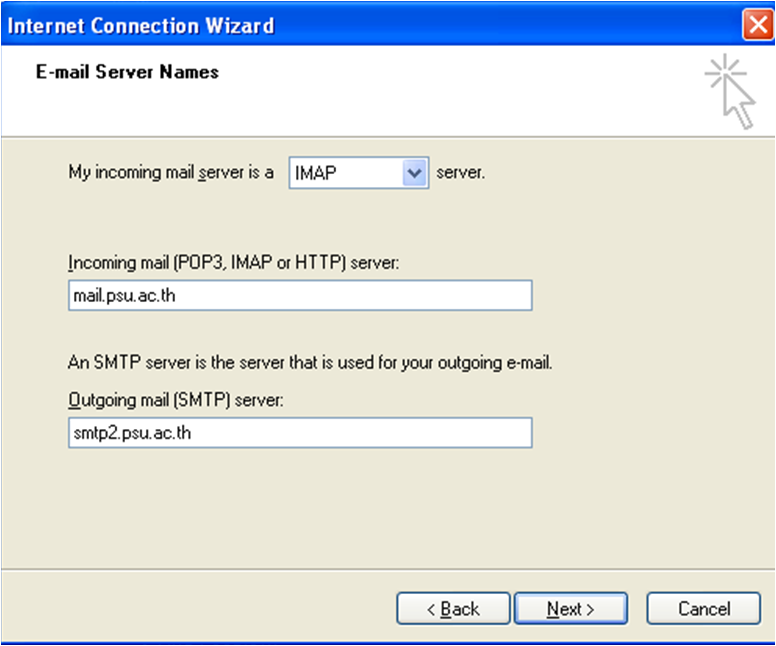
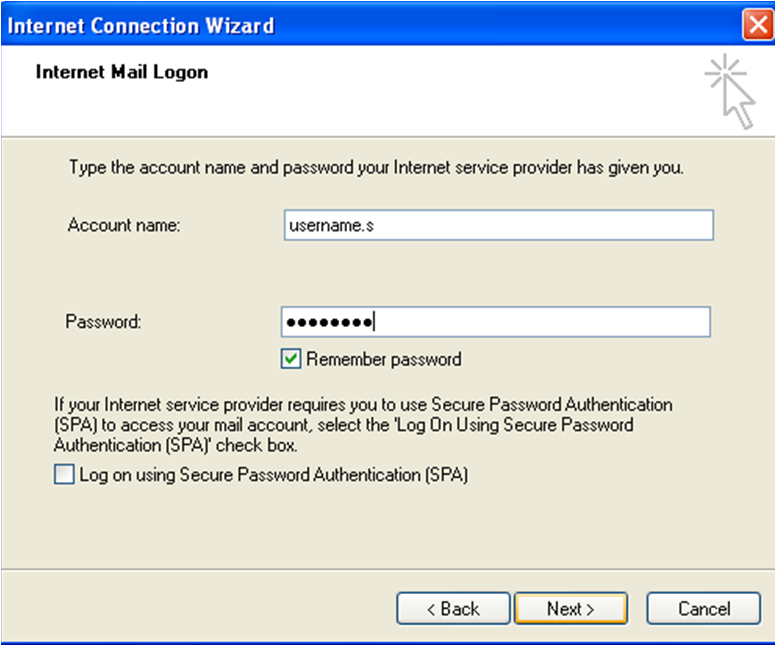
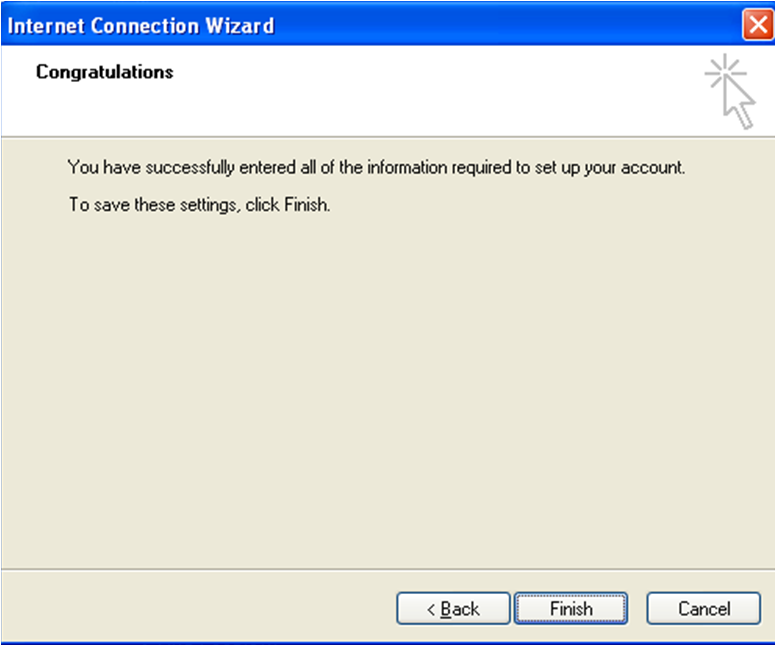
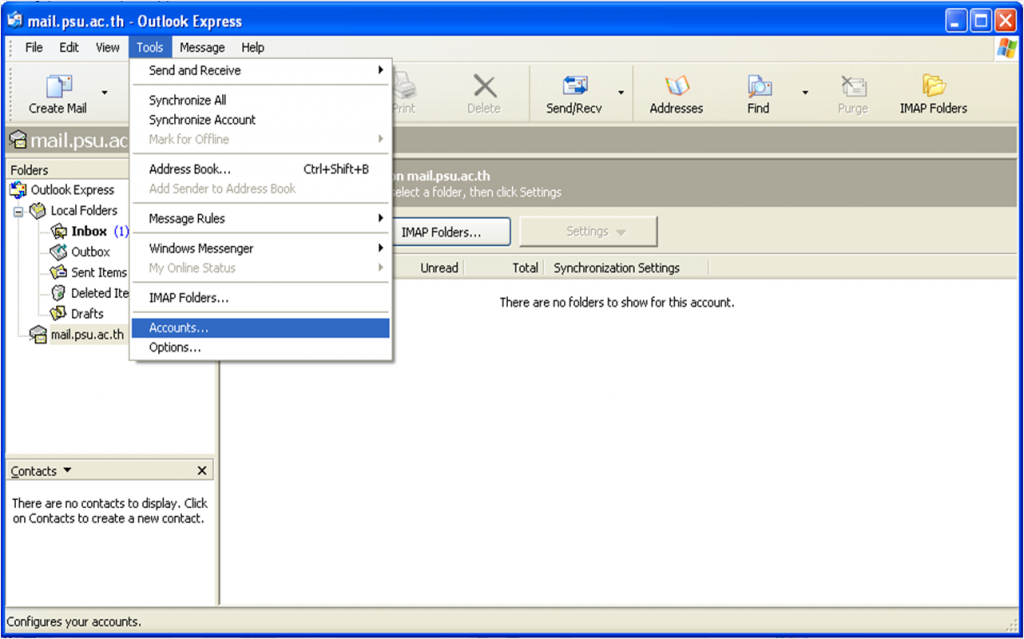
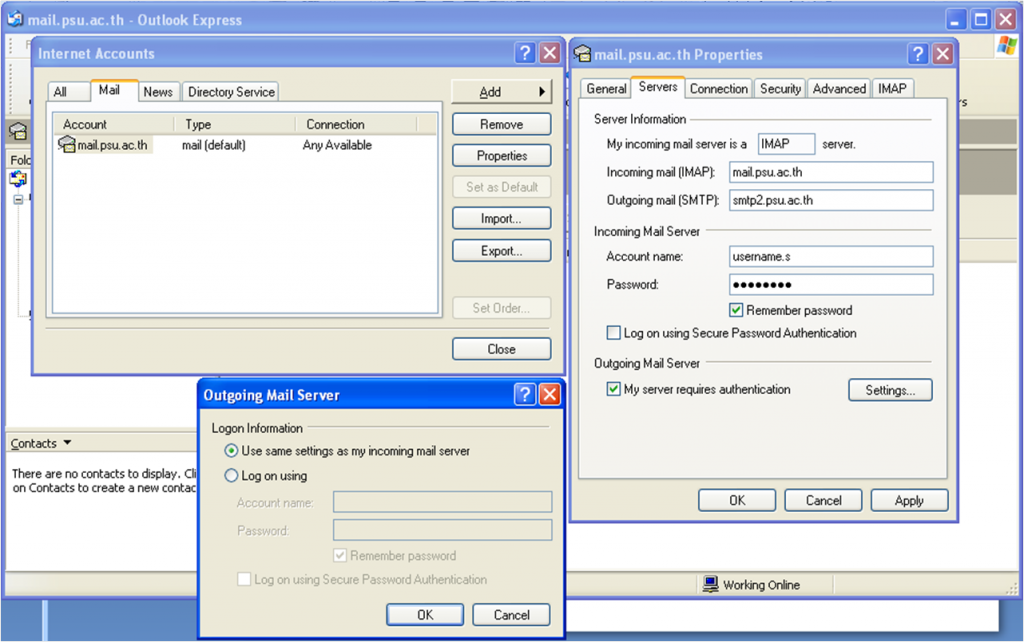

Leave a Reply